如何隐藏 windows 11 任务栏?在 windows 11 中,隐藏任务栏可能有些令人困惑。为了让大家能轻松设置,php小编新一准备了详细的操作指南,帮助您解决这一问题。继续阅读以下内容,了解如何在 windows 11 中一步一步地隐藏任务栏。
1、打开开始菜单,点击【设置】选项

2、在设置界面中选择【个性化】选项卡,再点击右侧的【任务栏】
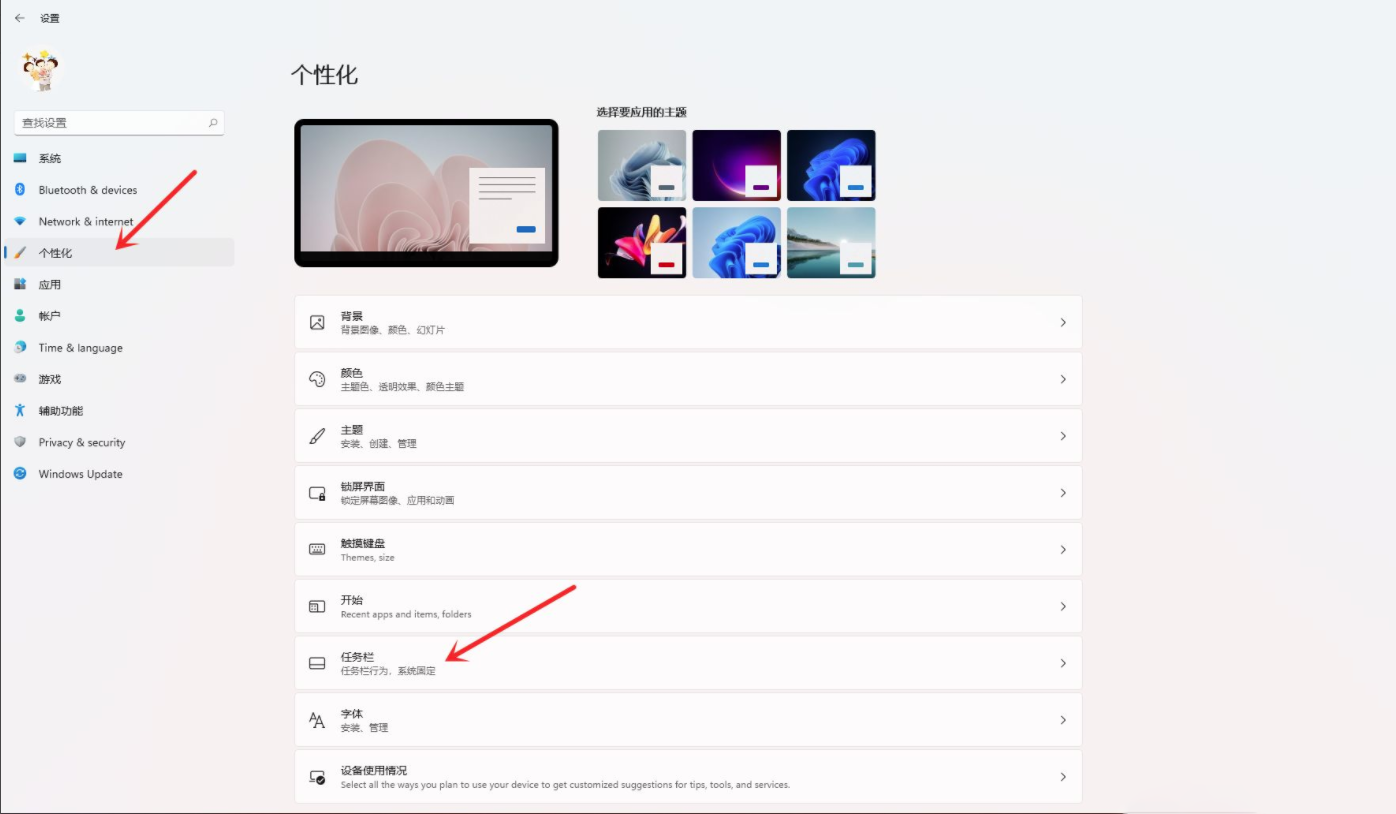
3、接着在打开的界面中点击【Taskbar behaviors】
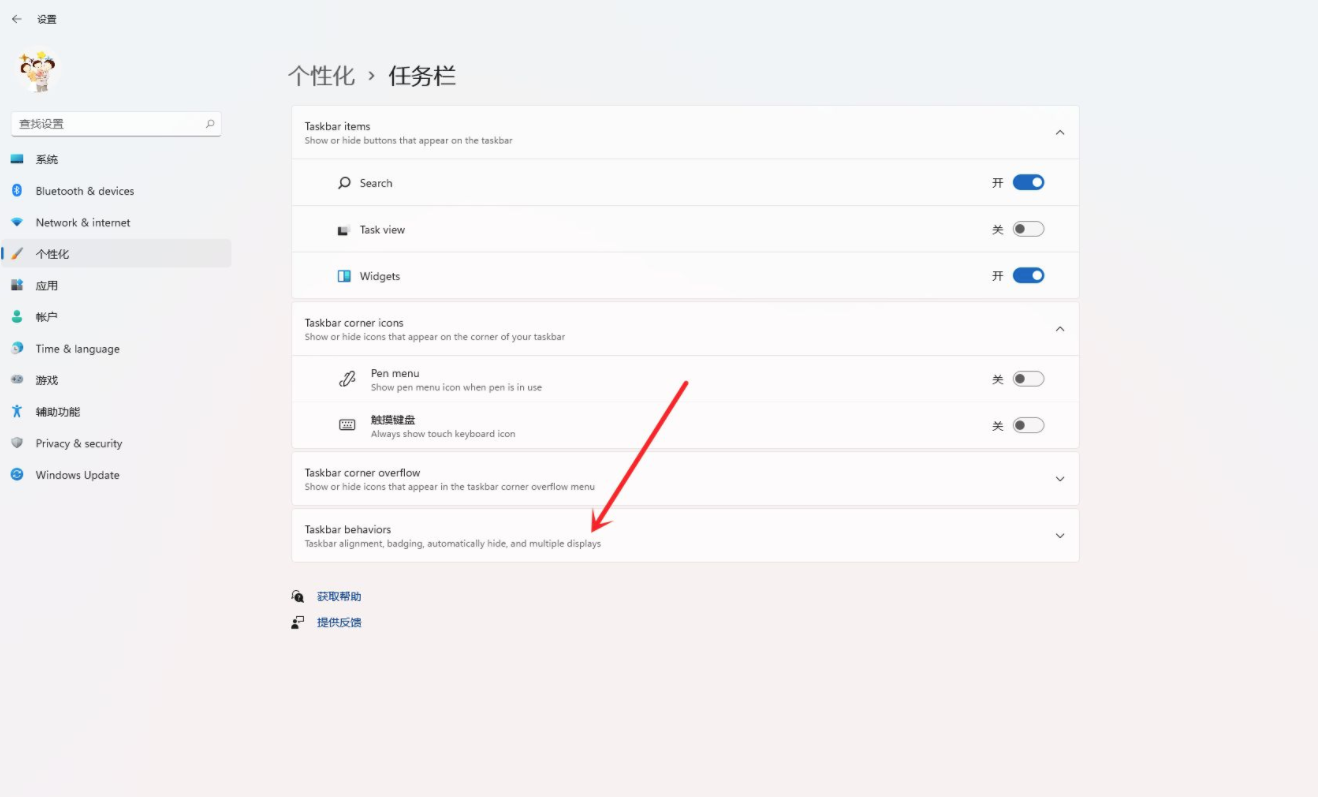
4、然后在弹出的选项中找到【automatically hide the taskbar】,并将其勾选即可
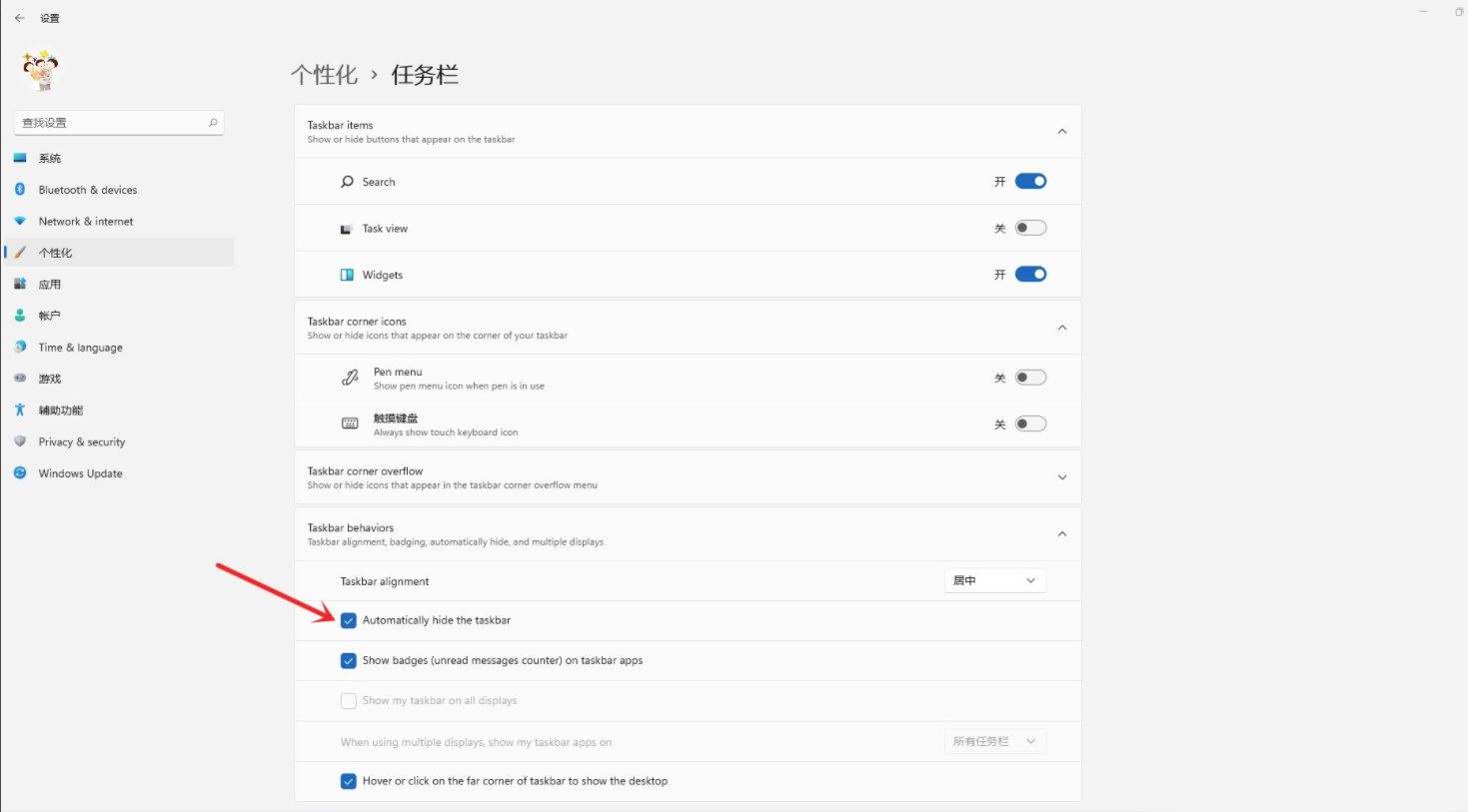
以上就是Win11隐藏任务栏设置方法的详细内容,更多请关注php中文网其它相关文章!

每个人都需要一台速度更快、更稳定的 PC。随着时间的推移,垃圾文件、旧注册表数据和不必要的后台进程会占用资源并降低性能。幸运的是,许多工具可以让 Windows 保持平稳运行。

Copyright 2014-2025 https://www.php.cn/ All Rights Reserved | php.cn | 湘ICP备2023035733号